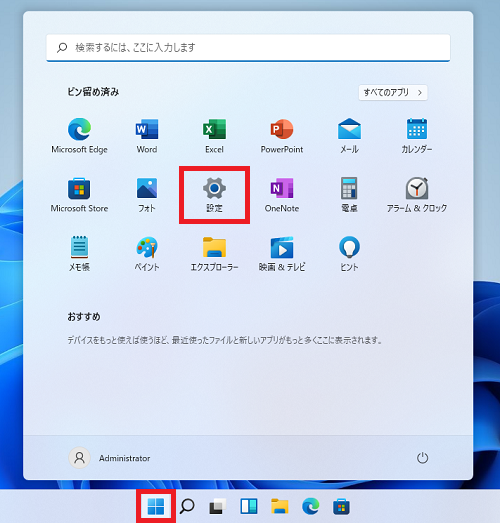Windows11でWiFi接続が可能なパソコンでWiFiをオンまたはオフに切り替える方法を説明します。
スポンサーリンク
タスクバーからオン/オフする
1.タスクバー右側の通知領域に表示されている扇形の「WiFiアイコン」また「地球儀アイコン」をクリックします。
※ネットワーク接続状況によりアイコンが変わってきます。


2.表示された画面の左上にある「WiFiアイコン」をクリックしWiFiのオン・オフ切り替えることができます。
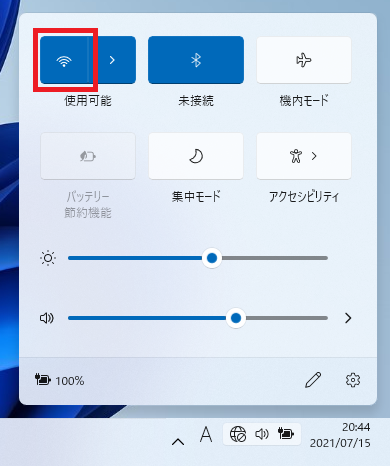
【WiFiが有効】

【WiFiが無効】
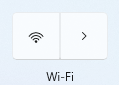
設定からオン/オフする
2.「設定」画面が開くので「ネットワークとインターネット」をクリックします。
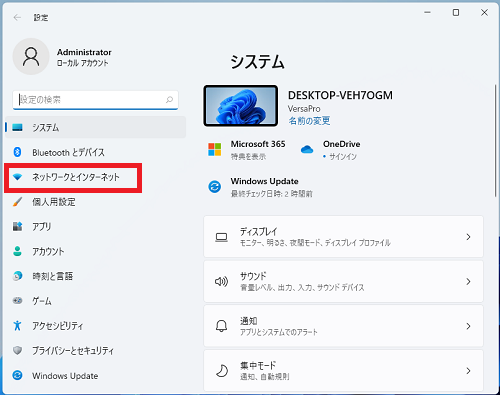
3.画面右側の「Wi-Fi」項目にあるスイッチをクリックするとWi-Fiをオン/オフ切り替えることができます。
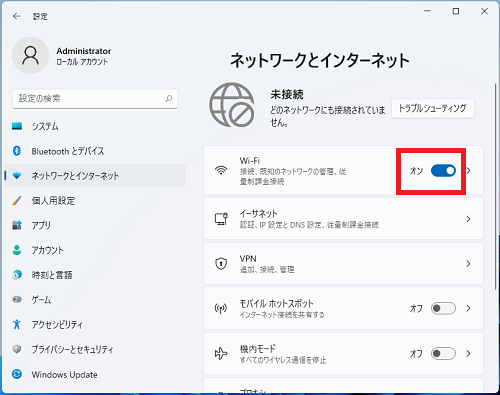
こちらの記事も参考にご覧ください。
▶【Windows11】WiFiの接続設定
▶【Windows11】無線LANプロファイルを削除する方法
Windows11のその他の設定はこちらから
▶Windows11 設定と使い方